Geolokalisierungs-Routing
Geolokalisierungs-Routing ermöglicht Administratoren, den Benutzerdatenverkehr unabhängig vom Standort des Benutzers an eine bestimmte Region (PoPs) zu leiten. Geolokalisierungs-Routing kann in den folgenden Szenarien verwendet werden:
-
Datenresidenzanforderungen: Viele Länder haben Vorschriften, die vorschreiben, dass Daten innerhalb ihrer Grenzen gespeichert und verarbeitet werden müssen. Zum Beispiel kann Geolokalisierungs-Routing so konfiguriert werden, dass alle Daten von Benutzern der Europäischen Union (EU) an PoPs innerhalb der EU geleitet werden, um die Datenresidenzanforderungen der Datenschutz-Grundverordnung (DSGVO) zu erfüllen.
-
Datenhoheit: Daten unterliegen den Gesetzen und Vorschriften des Landes oder der Region, in der sie erhoben und verarbeitet werden. Zum Beispiel kann ein multinationales Unternehmen Geolokalisierungs-Routing nutzen, um sicherzustellen, dass Daten aus DaaS-Kontrollregionen wie den Vereinigten Staaten, der Europäischen Union und dem asiatisch-pazifischen Süden in den entsprechenden regionalen PoPs verarbeitet werden, um die Gesetze zur Datenhoheit einzuhalten.
-
Branchenspezifische Vorschriften: Bestimmte branchenspezifische Vorschriften erfordern, dass Daten auf bestimmte Weise gespeichert und verarbeitet werden. Zum Beispiel kann ein Gesundheitsdienstleister Geolokalisierungs-Routing verwenden, um sicherzustellen, dass Patientendaten an HIPAA-konforme kommerzielle Regionen-PoPs innerhalb der Vereinigten Staaten geleitet werden.
-
Finanzdienstleistungen: Finanzinstitute unterliegen oft Vorschriften, die vorschreiben, dass Finanzdaten innerhalb bestimmter Gerichtsbarkeiten verarbeitet werden müssen. Zum Beispiel kann eine Bank Geolokalisierungs-Routing verwenden, um sicherzustellen, dass Transaktionen von Kunden aus dem asiatisch-pazifischen Süden in kommerziellen Regionen-PoPs innerhalb des asiatisch-pazifischen Südens verarbeitet werden, um lokale Finanzvorschriften einzuhalten.
-
Datenverkehrsoptimierung: Geolokalisierungs-Routing stellt sicher, dass der Benutzerdatenverkehr an bestimmte Regionen-PoPs geleitet wird, wodurch die Leistung durch Reduzierung der Latenz und Verbesserung der Benutzererfahrung optimiert wird.
-
Lastverteilung: Durch die Weiterleitung des Datenverkehrs an bestimmte Regionen-PoPs können Administratoren die Last auf mehrere PoPs verteilen und so eine Überlastung einer einzelnen Region verhindern.
Hinweis:
Geolokalisierungs-Routing ist nur für Citrix Cloud-Kunden in kommerziellen Regionen verfügbar. Es ist nicht für Google Cloud Platform-, Japan- und US-Regierungsregionen verfügbar.
So konfigurieren Sie Geolokalisierungs-Routing in Citrix Workspace
Sie können eine bestimmte Region für den Benutzerdatenverkehr über die Seite Ressourcenstandorte oder Workspace-Konfiguration in Citrix Cloud konfigurieren.
-
Melden Sie sich bei Citrix Cloud an.
-
Klicken Sie auf das Hamburger-Menü und wählen Sie Ressourcenstandorte oder Workspace-Konfiguration.
-
Wählen Sie auf der Seite Ressourcenstandorte einen Standort aus und klicken Sie auf Gateway. Der Bildschirm Konnektivität konfigurieren wird angezeigt.
-
Wählen Sie auf der Seite Workspace-Konfiguration unter Externe Konnektivität einen Standort aus und klicken Sie auf die Auslassungspunkte. Der Bildschirm Konnektivität konfigurieren wird angezeigt.
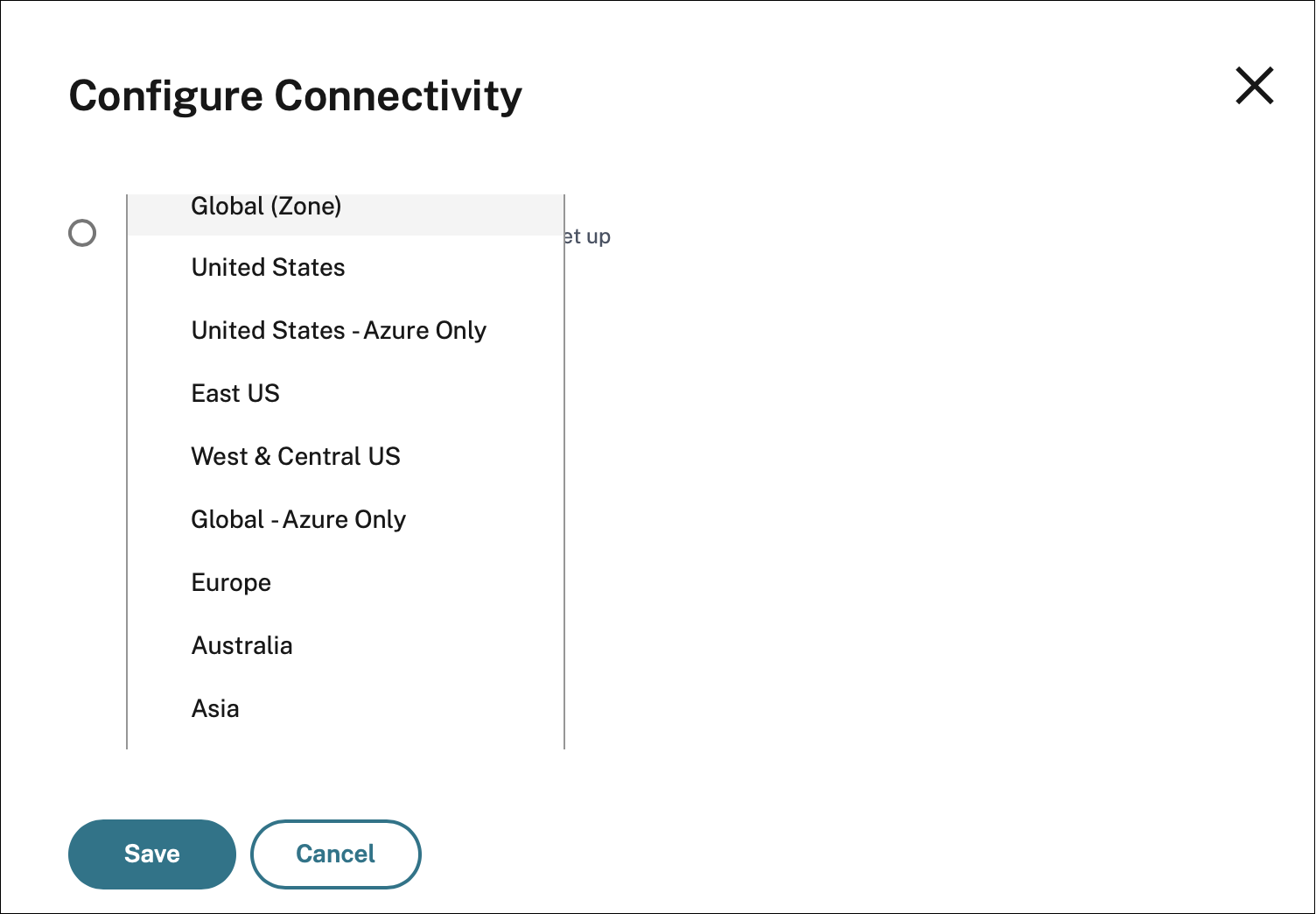
Eine Liste der FQDNs, die mit den PoPs verknüpft sind, die Geolokalisierungs-basiertes Datenverkehrs-Routing unterstützen, finden Sie unter Regionale FQDNs für Geolokalisierungs-Routing.
-
-
Wählen Sie unter Gateway-Dienstregion (Optional) die Region aus, in die Sie Ihren Kundenverkehr leiten möchten.
Hinweise:
Wenn Sie keine Region auswählen, wird standardmäßig Global ausgewählt. Wenn die Region Global ist, wird der Datenverkehr an den PoP umgeleitet, der sich in der nächsten Nähe zum Kunden befindet. Weitere Informationen finden Sie unter Optimales Gateway-Routing.
In seltenen Szenarien, wenn es zu einem Ausfall kommt und alle PoPs einer bestimmten Region nicht verfügbar sind, fällt die Konfiguration auf Global zurück, anstatt den Datenverkehr zu blockieren.
-
Klicken Sie auf Speichern.
So konfigurieren Sie Geolokalisierungs-Routing in StoreFront™
Wichtig:
Geolokalisierungs-Routing kann in StoreFront nur konfiguriert werden, wenn Sie den Citrix Gateway-Dienst für StoreFront aktivieren. Weitere Informationen finden Sie unter Citrix Gateway-Dienst für StoreFront.
StoreFront Version 2503 und höher unterstützt Geolokalisierungs-Routing.
Sie können den PoP-FQDN für die Region, die Sie verwenden möchten, manuell angeben. Weitere Informationen zur Konfiguration des Geolokalisierungs-Routings in StoreFront finden Sie unter Citrix Gateway-Dienst hinzufügen.